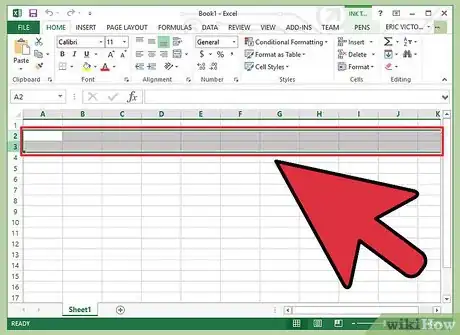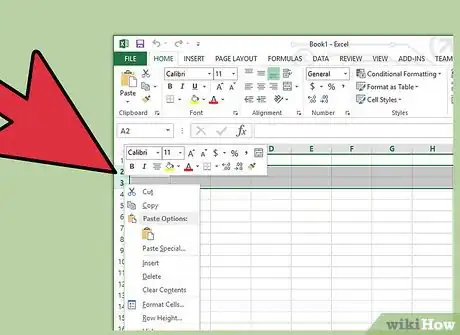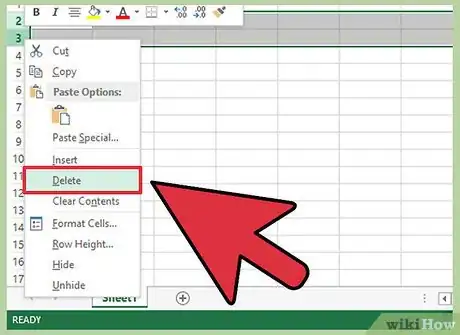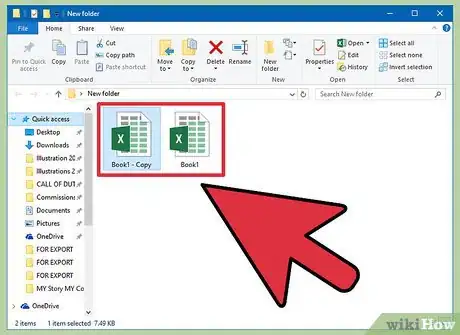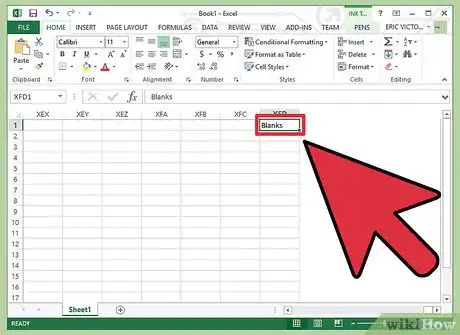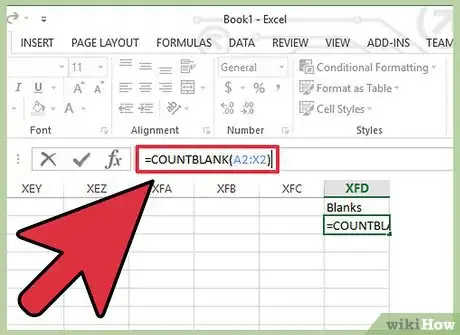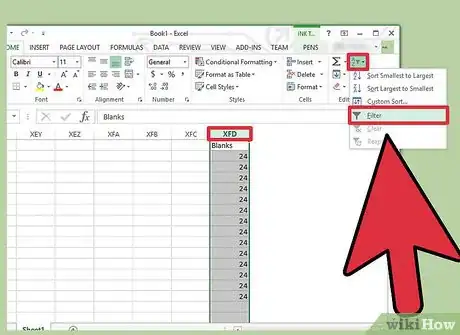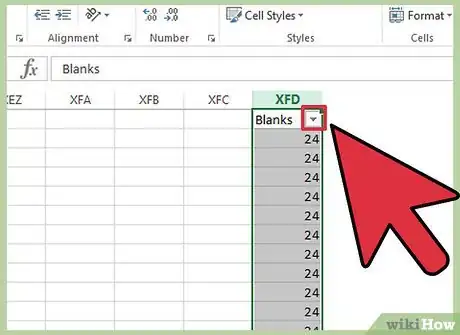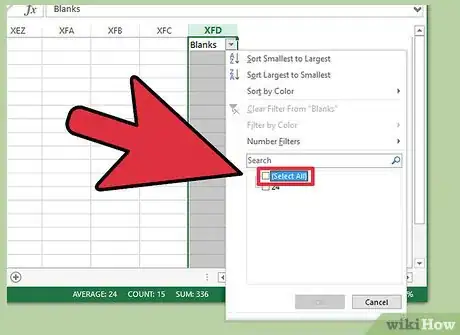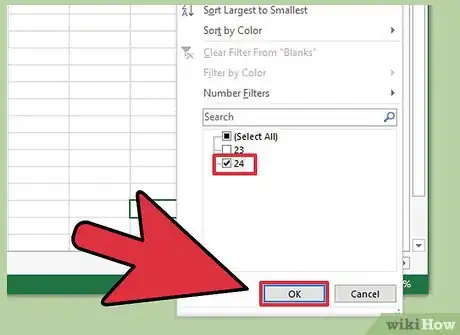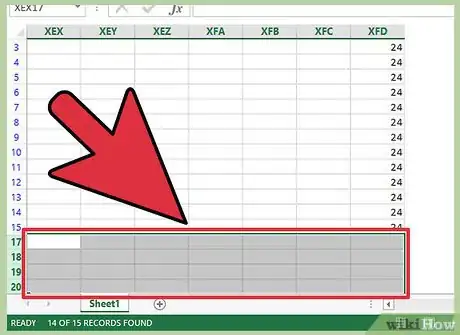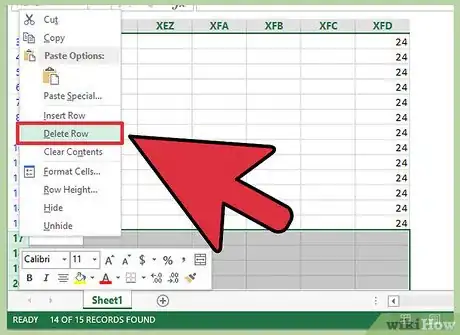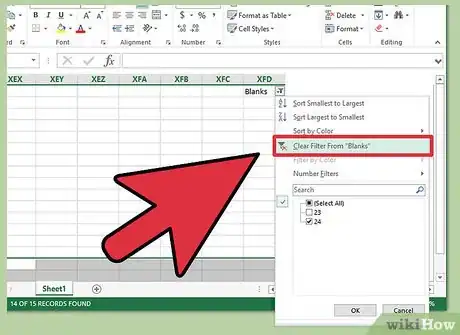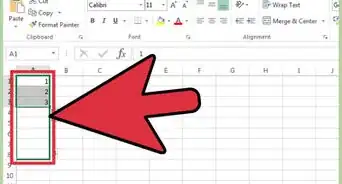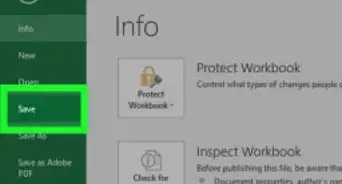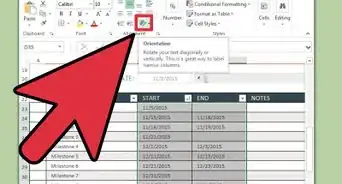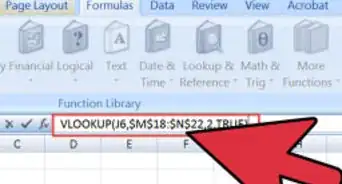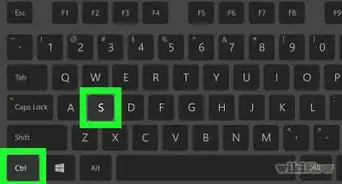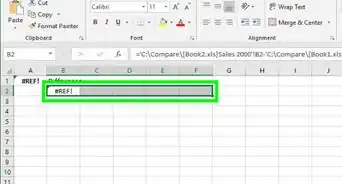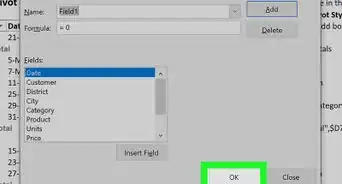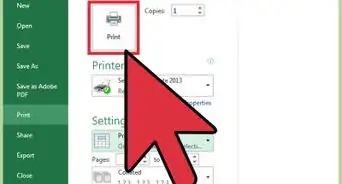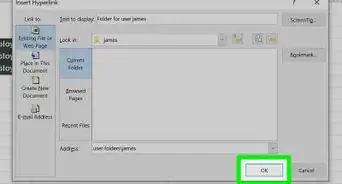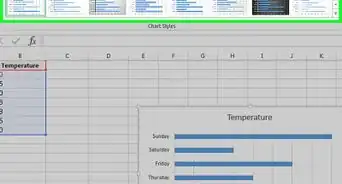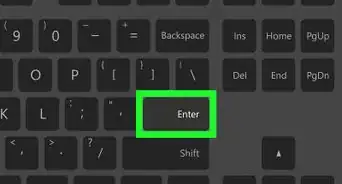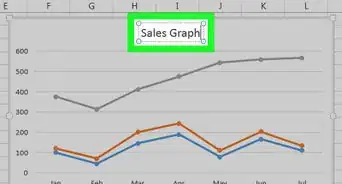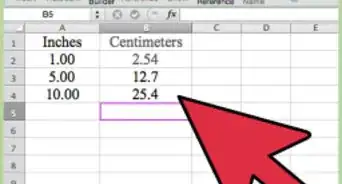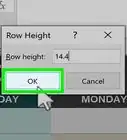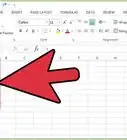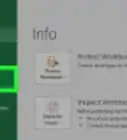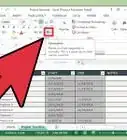X
wikiHow es un "wiki", lo que significa que muchos de nuestros artículos están escritos por varios autores. Para crear este artículo, autores voluntarios han trabajado para editarlo y mejorarlo con el tiempo.
Este artículo ha sido visto 7913 veces.
Si tu hoja de cálculo está llena de filas vacías, eliminarlas todas manualmente puede parecer una ardua tarea. Es muy fácil eliminar una sola fila por uno mismo, pero si necesitas eliminar varias filas vacías preferirás que Excel haga el trabajo duro por ti. Afortunadamente hay algunas herramientas "no tan obvias" que pueden convertir el proceso en algo extremadamente sencillo.
Pasos
Método 1
Método 1 de 2:Eliminar filas individuales
Método 1
-
1Busca la fila que quieras eliminar. En caso de que solo haya una o dos filas que necesites eliminar, podrás hacerlo rápidamente con el ratón.
-
2Haz clic derecho en el número de la fila que quieras eliminar. Cuando hagas clic derecho se seleccionará toda la fila vacía.
- En caso de que haya varias filas vacías juntas, haz clic y mantén presionado el número de la primera fila, y después arrastra el ratón hasta la última de las filas que quieras eliminar. Haz clic derecho en cualquier lugar de la selección.
-
3Selecciona "Eliminar". La fila vacía se eliminará, y las filas debajo de ella se moverán hacia arriba para rellenar el espacio vacío. Todas las filas que haya debajo se volverán a numerar automáticamente.Anuncio
Método 2
Método 2 de 2:Eliminar varias filas
Método 2
-
1Haz una copia de seguridad de la hoja de cálculo. Cuando vayas a hacer cambios importantes en una hoja de cálculo, será buena idea asegurarte de hacer una copia de seguridad que puedas restaurar rápidamente. Simplemente copia y pega el archivo de la hoja de cálculo en la misma carpeta para crear una copia de seguridad con rapidez.
-
2Añade una columna en el extremo derecho de la hoja de cálculo con el nombre "Vacías". Este método te permitirá filtrar rápidamente las filas vacías, asegurándote así de no eliminar accidentalmente filas que contengan datos invisibles u ocultos. Es especialmente útil en hojas de cálculo grandes.
-
3Añade la fórmula de recuento en blanco en la primera celda abierta de la columna nueva. Introduce la fórmula =COUNTBLANK(A2:X2). Cambia X2 con la columna inmediatamente anterior a la de "Vacías" en la hoja de cálculo. En caso de que la hoja de cálculo no comience con la columna A, cambia A2 por la letra de la columna por la que empiece. Asegúrate de que el número de fila concuerde con los datos de inicio de la hoja de cálculo.
-
4Aplica la fórmula a toda la columna. Haz clic y arrastra el cuadrado pequeño en la esquina de la celda para aplicar la fórmula a toda la columna de "Vacías", o simplemente haz doble clic para aplicarla automáticamente. Cada celda de la columna se rellenará automáticamente con el número de espacios vacíos en esa fila.
-
5Selecciona toda la columna de "Vacías" y haz clic en "Ordenar y filtrar" → "Filtro". Aparecerá una flecha pequeña de menú desplegable en la celda del encabezado.
-
6Haz clic en la flecha de menú desplegable para abrir el menú "Filtro". Este menú te permitirá seleccionar cómo quieres filtrar el apartado.
-
7Desmarca la casilla de "Seleccionar todos". Hacerlo eliminará la selección de todos los valores diferentes, que estarán seleccionados automáticamente.
-
8Marca la casilla con el valor igual al número de columnas en la hoja de cálculo. Haz clic en "Aceptar". Al marcar esta casilla se mostrarán solo las columnas que tengan espacios en blanco en cada celda. De este modo te asegurarás de no eliminar accidentalmente filas que tengan datos importantes junto a filas vacías.
-
9Selecciona todas las filas vacías. Verás únicamente las filas que tengan solo celdas en blanco. Selecciona todas las filas para poder eliminarlas.
-
10Elimina las celdas que hayas seleccionado. Después de seleccionar todas las filas vacías, haz clic derecho en cualquier lugar de la selección y elige "Eliminar". Las filas vacías se eliminarán de la hoja de cálculo.
-
11Deshabilita el filtro. Haz clic en el botón de "Filtro" en la fila "Vacías" y selecciona "Eliminar filtro". La hoja de cálculo aparecerá de nuevo y las filas vacías se habrán eliminado. El resto de datos se conservarán.
- En este momento, podrás eliminar la columna "Vacías", o podrás mantenerla para cualquier mantenimiento que quieras hacer de las filas vacías en el futuro.[1]
Anuncio
Acerca de este wikiHow
Anuncio